Porady na temat usuwania StudyHQ Toolbar (odinstalować StudyHQ Toolbar)
StudyHQ Toolbar jest rozszerzeniem przeglądarki, który często jest klasyfikowany jako potencjalnie niechcianych aplikacji. To rozszerzenie mogą być dodawane do wszystkich popularnych przeglądarkach internetowych. Promowany jest w free.gostudyhq.com. Oficjalna strona stwierdza, że ten program może pomóc „znaleźć najlepsze flashcards faktów matematycznych, badania vocab, języki, historia, nauki i więcej!”
Ma to również pozwala na tworzenie zestawów badań z karty flash ekspres i wydrukować je lub studiować je online za darmo. Jeśli klikniesz na przycisk Pobierz, przedstawiony na oficjalnej stronie, można będzie nabyć aplikacji i będzie mógł modyfikować ustawienia przeglądarki. Jeśli tak jest, nie jak nabyli Państwo oprogramowanie, może warto rozważyć usunięcie StudyHQ Toolbar.
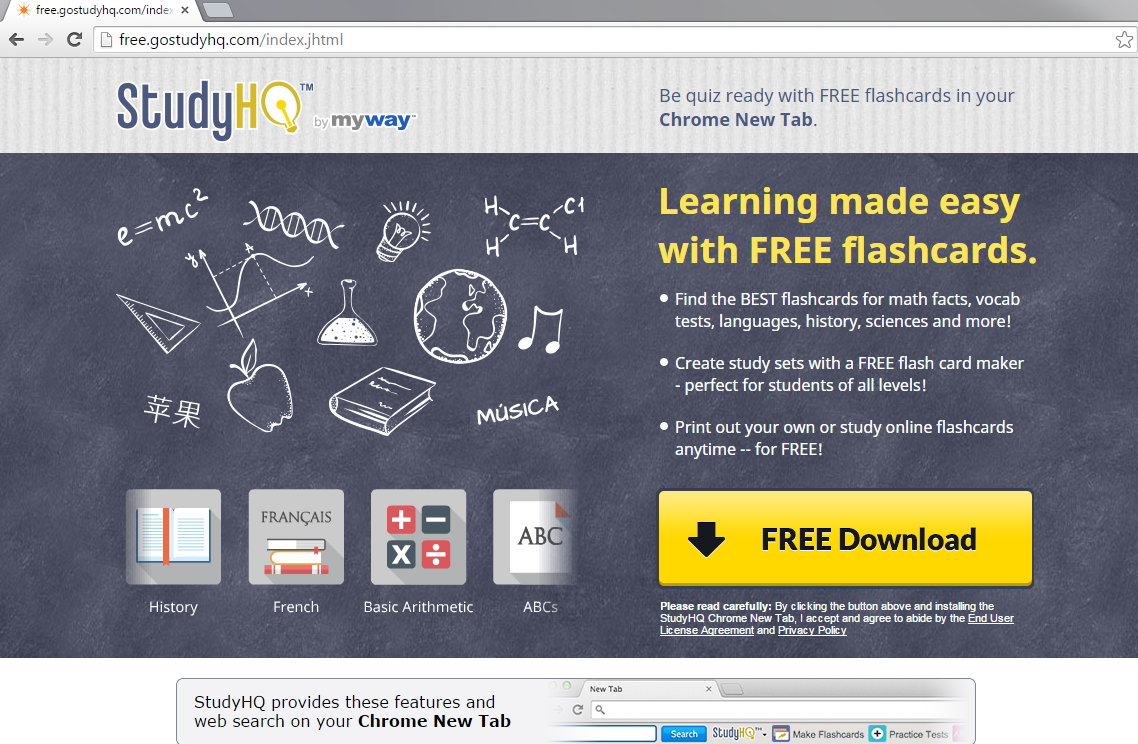
Jak działa StudyHQ Toolbar?
Mimo, że StudyHQ Toolbar można pobrać z jej oficjalnej stronie internetowej, to można także wprowadzić komputer za pomocą wiązki freeware i shareware. Jeśli tak jest, jak skończyło się na komputerze, możesz sprawdzanie twój system pod kątem inne potencjalnie niechciane programy, które mogą być na nim również. Programy te mogą powodować różne objawy takie jak wstawianie ogłoszeń do Twojej przeglądarki, powodując przekierowań, zmieniając ustawienia przeglądarki i tak dalej. Zalecamy skanowanie komputera z wolna malware skaner na naszą stronę, aby zobaczyć, jeśli masz jakiekolwiek aplikacje, które powinny być usunięte.
Gdy StudyHQ Toolbar zostanie zainstalowany, jest ona dodawana do przeglądarki poniżej paska adresu. Pasek narzędzi zawiera takie linki jak zrobić Flashcards, Practice Tests, języka, matematyki, nauki i więcej. Główny przycisk zrobić Flashcards prowadzi do strony StudyHQ, gdzie można studiować różne tematy, własnych słówek i tak dalej. Rozszerzenie ma również pole Szukaj Ask. Ponadto Zapytaj wyszukiwania jest ustawiony jako domyślnej wyszukiwarki i home.tb.ask.com teraz jest nowa strona. Pasek narzędzi jest odpowiedzialny za te zmiany, jak również. Jeśli nie znajdziesz to tak przydatne, jak się pojawił, nie należy się usunąć StudyHQ Toolbar z komputera PC.
Jak usunąć StudyHQ Toolbar?
Istnieją dwie opcje, które można wybrać, jeśli zdecydujesz się zakończyć StudyHQ Toolbar. Można odinstalować aplikację ręcznie lub można wyeliminować StudyHQ Toolbar i inne niechciane programy automatycznie. Doradzamy, że idziesz z drugiej opcji, jak to jest bardziej niezawodny. Jeśli anty malware narzędzie można pobrać z naszej strony, można go używać, aby wykonać skanowanie systemu, wszystko od twój rachmistrz problemy wykrywanie i usuwanie tudyHQ narzędzi wraz z nimi. Oprócz konieczności usunąć StudyHQ Toolbar możesz upewnić się, że komputer pozostaje chronione w przyszłości jako narzędzie działa również jako środek prewencyjny malware.
Offers
Pobierz narzędzie do usuwaniato scan for StudyHQ ToolbarUse our recommended removal tool to scan for StudyHQ Toolbar. Trial version of provides detection of computer threats like StudyHQ Toolbar and assists in its removal for FREE. You can delete detected registry entries, files and processes yourself or purchase a full version.
More information about SpyWarrior and Uninstall Instructions. Please review SpyWarrior EULA and Privacy Policy. SpyWarrior scanner is free. If it detects a malware, purchase its full version to remove it.

WiperSoft zapoznać się ze szczegółami WiperSoft jest narzędziem zabezpieczeń, które zapewnia ochronę w czasie rzeczywistym przed potencjalnymi zagrożeniami. W dzisiejszych czasach wielu uży ...
Pobierz|Więcej


Jest MacKeeper wirus?MacKeeper nie jest wirusem, ani nie jest to oszustwo. Chociaż istnieją różne opinie na temat programu w Internecie, mnóstwo ludzi, którzy tak bardzo nienawidzą program nigd ...
Pobierz|Więcej


Choć twórcy MalwareBytes anty malware nie było w tym biznesie przez długi czas, oni się za to z ich entuzjastyczne podejście. Statystyka z takich witryn jak CNET pokazuje, że to narzędzie bezp ...
Pobierz|Więcej
Quick Menu
krok 1. Odinstalować StudyHQ Toolbar i podobne programy.
Usuń StudyHQ Toolbar z Windows 8
Kliknij prawym przyciskiem myszy w lewym dolnym rogu ekranu. Po szybki dostęp Menu pojawia się, wybierz panelu sterowania wybierz programy i funkcje i wybierz, aby odinstalować oprogramowanie.


Odinstalować StudyHQ Toolbar z Windows 7
Kliknij przycisk Start → Control Panel → Programs and Features → Uninstall a program.


Usuń StudyHQ Toolbar z Windows XP
Kliknij przycisk Start → Settings → Control Panel. Zlokalizuj i kliknij przycisk → Add or Remove Programs.


Usuń StudyHQ Toolbar z Mac OS X
Kliknij przycisk Przejdź na górze po lewej stronie ekranu i wybierz Aplikacje. Wybierz folder aplikacje i szukać StudyHQ Toolbar lub jakiekolwiek inne oprogramowanie, podejrzane. Teraz prawy trzaskać u każdy z takich wpisów i wybierz polecenie Przenieś do kosza, a następnie prawo kliknij ikonę kosza i wybierz polecenie opróżnij kosz.


krok 2. Usunąć StudyHQ Toolbar z przeglądarki
Usunąć StudyHQ Toolbar aaa z przeglądarki
- Stuknij ikonę koła zębatego i przejdź do okna Zarządzanie dodatkami.


- Wybierz polecenie Paski narzędzi i rozszerzenia i wyeliminować wszystkich podejrzanych wpisów (innych niż Microsoft, Yahoo, Google, Oracle lub Adobe)


- Pozostaw okno.
Zmiana strony głównej programu Internet Explorer, jeśli został zmieniony przez wirus:
- Stuknij ikonę koła zębatego (menu) w prawym górnym rogu przeglądarki i kliknij polecenie Opcje internetowe.


- W ogóle kartę usuwania złośliwych URL i wpisz nazwę domeny korzystniejsze. Naciśnij przycisk Apply, aby zapisać zmiany.


Zresetować przeglądarkę
- Kliknij ikonę koła zębatego i przejść do ikony Opcje internetowe.


- Otwórz zakładkę Zaawansowane i naciśnij przycisk Reset.


- Wybierz polecenie Usuń ustawienia osobiste i odebrać Reset jeden więcej czasu.


- Wybierz polecenie Zamknij i zostawić swojej przeglądarki.


- Gdyby nie może zresetować przeglądarki, zatrudnia renomowanych anty malware i skanowanie całego komputera z nim.Wymaż %s z Google Chrome
Wymaż StudyHQ Toolbar z Google Chrome
- Dostęp do menu (prawy górny róg okna) i wybierz ustawienia.


- Wybierz polecenie rozszerzenia.


- Wyeliminować podejrzanych rozszerzenia z listy klikając kosza obok nich.


- Jeśli jesteś pewien, które rozszerzenia do usunięcia, może je tymczasowo wyłączyć.


Zresetować Google Chrome homepage i nie wykonać zrewidować silnik, jeśli było porywacza przez wirusa
- Naciśnij ikonę menu i kliknij przycisk Ustawienia.


- Poszukaj "Otworzyć konkretnej strony" lub "Zestaw stron" pod "na uruchomienie" i kliknij na zestaw stron.


- W innym oknie usunąć złośliwe wyszukiwarkach i wchodzić ten, który chcesz użyć jako stronę główną.


- W sekcji Szukaj wybierz Zarządzaj wyszukiwarkami. Gdy w wyszukiwarkach..., usunąć złośliwe wyszukiwania stron internetowych. Należy pozostawić tylko Google lub nazwę wyszukiwania preferowany.




Zresetować przeglądarkę
- Jeśli przeglądarka nie dziala jeszcze sposób, w jaki wolisz, można zresetować swoje ustawienia.
- Otwórz menu i przejdź do ustawienia.


- Naciśnij przycisk Reset na koniec strony.


- Naciśnij przycisk Reset jeszcze raz w oknie potwierdzenia.


- Jeśli nie możesz zresetować ustawienia, zakup legalnych anty malware i skanowanie komputera.
Usuń StudyHQ Toolbar z Mozilla Firefox
- W prawym górnym rogu ekranu naciśnij menu i wybierz Dodatki (lub naciśnij kombinację klawiszy Ctrl + Shift + A jednocześnie).


- Przenieść się do listy rozszerzeń i dodatków i odinstalować wszystkie podejrzane i nieznane wpisy.


Zmienić stronę główną przeglądarki Mozilla Firefox został zmieniony przez wirus:
- Stuknij menu (prawy górny róg), wybierz polecenie Opcje.


- Na karcie Ogólne Usuń szkodliwy adres URL i wpisz preferowane witryny lub kliknij przycisk Przywróć domyślne.


- Naciśnij przycisk OK, aby zapisać te zmiany.
Zresetować przeglądarkę
- Otwórz menu i wybierz przycisk Pomoc.


- Wybierz, zywanie problemów.


- Naciśnij przycisk odświeżania Firefox.


- W oknie dialogowym potwierdzenia kliknij przycisk Odśwież Firefox jeszcze raz.


- Jeśli nie możesz zresetować Mozilla Firefox, skanowanie całego komputera z zaufanego anty malware.
Uninstall StudyHQ Toolbar z Safari (Mac OS X)
- Dostęp do menu.
- Wybierz Preferencje.


- Przejdź do karty rozszerzeń.


- Naciśnij przycisk Odinstaluj niepożądanych StudyHQ Toolbar i pozbyć się wszystkich innych nieznane wpisy, jak również. Jeśli nie jesteś pewien, czy rozszerzenie jest wiarygodne, czy nie, po prostu usuń zaznaczenie pola Włącz aby go tymczasowo wyłączyć.
- Uruchom ponownie Safari.
Zresetować przeglądarkę
- Wybierz ikonę menu i wybierz Resetuj Safari.


- Wybierz opcje, które chcesz zresetować (często wszystkie z nich są wstępnie wybrane) i naciśnij przycisk Reset.


- Jeśli nie możesz zresetować przeglądarkę, skanowanie komputera cały z autentycznych przed złośliwym oprogramowaniem usuwania.
Site Disclaimer
2-remove-virus.com is not sponsored, owned, affiliated, or linked to malware developers or distributors that are referenced in this article. The article does not promote or endorse any type of malware. We aim at providing useful information that will help computer users to detect and eliminate the unwanted malicious programs from their computers. This can be done manually by following the instructions presented in the article or automatically by implementing the suggested anti-malware tools.
The article is only meant to be used for educational purposes. If you follow the instructions given in the article, you agree to be contracted by the disclaimer. We do not guarantee that the artcile will present you with a solution that removes the malign threats completely. Malware changes constantly, which is why, in some cases, it may be difficult to clean the computer fully by using only the manual removal instructions.
